
Usahay, kung ang pag-instalar sa hingpit nga driver, mahimong motungha ang mga problema. Ang usa niini usa ka problema sa pag-verify sa usa ka pirma sa digital nga drayber. Ang tinuod mao nga pinaagi sa default mahimo ra nimo ma-install ang software nga adunay usa ka pirma. Dugang pa, kini nga pirma kinahanglan nga gikinahanglan aron mapamatud-an sa Microsoft ug adunay angay nga sertipiko. Kung wala'y ingon nga pirma, ang sistema yano nga dili mahimo nga ma-install ang ingon nga software. Niini nga artikulo isulti namon kanimo kung unsaon pag-adto sa ingon nga paglimite.
Giunsa ang pag-instalar sa usa ka drayber nga wala'y digital nga pirma
Sa pipila ka mga kaso, bisan ang labing napamatud-an nga drayber mahimo nga wala'y angay nga pirma. Apan wala kini gipasabut nga alang sa daotan o daotan. Kasagaran, ang mga tag-iya sa Windows 7 nag-antus sa mga problema sa Digital nga Lagda. Sa mga sunod nga bersyon sa OS, kini nga pangutana kanunay nga kanunay. Mahimo nimong mailhan ang problema sa pirma sa mosunud nga mga simtomas:
- Sa pag-install sa mga drayber, makita nimo ang bintana sa mensahe nga gipakita sa screenshot sa ubos.
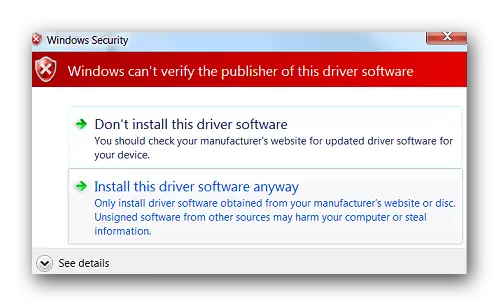
Kini nag-ingon nga ang na-install nga drayber wala'y angay ug gipamatud-an nga pirma. Sa tinuud, mahimo nimong i-klik ang ikaduha nga inskripsyon sa "I-install kini nga software sa drayber bisan pa" sayup. Mao nga naningkamot ka nga i-install ang software pinaagi sa pagpasagad sa usa ka pasidaan. Apan sa kadaghanan sa mga kaso ang drayber pag-install sa dili husto ug ang aparato dili molihok sa husto.
- Sa "Device Manager" mahimo usab nimo mahibal-an ang mga kagamitan, ang mga drayber nga dili ma-install tungod sa kakulang sa pirma. Ang ingon nga kagamitan gipasabut nga tinuod, apan gimarkahan sa usa ka yellow nga tatsulok nga adunay marka sa pag-uyab.
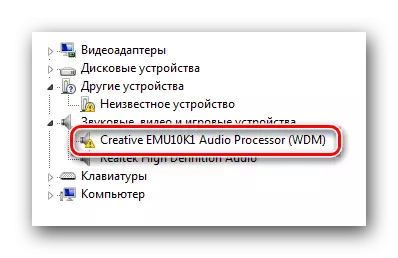
Dugang pa, ang usa ka sayup nga adunay code 52 pagahinisgutan sa paghulagway sa usa ka aparato.
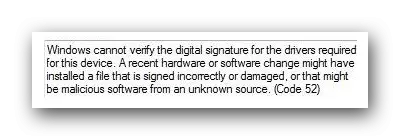
- Ang usa sa mga simtomas sa problema nga gihubit sa ibabaw mahimong usa ka sayup sa tray. Nagpanghatag usab kini nga ang software dili ma-install sa husto.
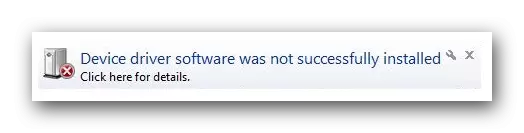
I-fix ang tanan nga mga problema nga gihulagway sa ibabaw ug ang mga sayup mahimong dili makapugong sa mandatory pagsusi alang sa Digital nga pirma gikan sa drayber. Gitanyag namon kanimo ang daghang mga paagi aron matabangan ang pagsagubang sa kini nga buluhaton.
Paagi 1: Temporhorado nga Pag-Off
Alang sa imong kasayon, gibahin namon kini nga pamaagi sa duha ka bahin. Sa una nga kaso, isulti namon kung giunsa ang pag-apply niini nga pamaagi kung imong na-install ang Windows 7 o sa ubos. Ang ikaduha nga kapilian angay ra sa mga tag-iya sa Windows 8, 8.1 ug 10.
Kung ikaw adunay Windows 7 o sa ubos
- Pag-reboot sa sistema sa usa ka hingpit sa bisan unsang paagi.
- Atol sa pag-reboot, i-klik ang F8 button aron makita ang bintana nga adunay pagpili sa mode sa pag-download.
- Sa bintana nga makita, pilia ang pisi nga "I-disable ang Mandatory Driver Signature" o "I-disable ang Pagpatuman sa Signature sa Driver" ug i-klik ang enter button.
- Tugotan ka niini nga i-download ang sistema nga temporaryo nga adunay sakit nga pag-verify sa mga drayber alang sa presensya sa pirma. Karon kini nagpabilin nga i-install ang gikinahanglan nga software.

Kung ikaw adunay Windows 8, 8.1 o 10
- I-restart ang sistema pinaagi sa paghupot sa "Shift" nga yawe sa keyboard.
- Naghulat kami hangtod ang computer dili makita sa wala pa i-off ang computer o laptop. Sa kini nga bintana, pilia ang butang nga "Diagnostics".
- Sa sunod nga bintana sa diagnostic, pilia ang "Advanced nga Mga Setting" String.
- Ang sunod nga lakang mao ang pagpili sa item sa pag-download.
- Sa sunod nga bintana, dili ka kinahanglan magpili bisan unsa. Pag-klik lang sa button nga "I-restart".
- Magsugod ang pagsugod sa sistema. Ingon usa ka sangputanan, makakita ka usa ka bintana diin gusto nimo nga pilion ang mga numero sa pag-download nga kinahanglan nimo. Gikinahanglan nga i-press ang F7 Key aron mapili ang "I-disable ang pag-signatile nga pirma sa drayber nga pag-signatile".
- Sama sa kaso sa Windows 7, ang sistema mag-boot uban ang temporaryo nga adunay sakit nga tseke sa pirma pinaagi sa software. Mahimo nimong i-install ang drayber nga imong kinahanglan.
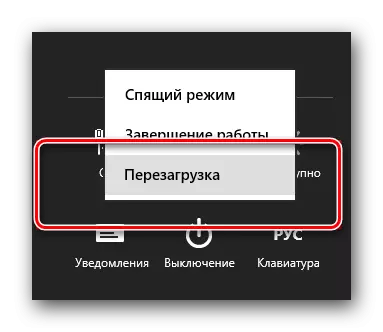




Bisan unsa pa ang imong operating system, kini nga pamaagi adunay mga kakulangan. Pagkahuman sa lain nga pag-reboot sa sistema, ang pagsusi sa mga pirma magsugod usab. Sa pipila ka mga kaso, mahimo kini nga mosangput sa pag-block sa operasyon sa mga drayber, nga na-install nga wala'y angay nga mga pirma. Kung kini nahitabo, kinahanglan nimo nga pag-disable ang tseke. Makatabang kini kanimo sa dugang nga paagi.
Pamaagi 2: Policy Policy Editor
Kini nga pamaagi magtugot kanimo sa pag-undang sa mga pirma sa pagsulay sa kahangturan (o hangtod nga imong ma-aktibo kini sa imong kaugalingon). Pagkahuman niana mahimo ka nga luwas nga i-install ug gamiton ang software nga wala'y angay nga sertipiko. Sa bisan unsang kahimtang, kini nga proseso mahimong mabalik ug maglakip sa pagsusi sa pirma. Mao nga wala ka mahadlok. Dugang pa, kini nga pamaagi mahiangay sa mga tag-iya sa bisan unsang OS.
- Pag-klik sa keyboard sa parehas nga oras sa mga "Windows" ug "r" nga mga yawe. Pagdagan ang programa nga "Buhata". Sa usa ka linya, isulud ang code nga gedit.msc. Ayaw kalimti dayon i-klik ang "OK" nga butones o "Pagsulod".
- Ingon usa ka sangputanan, gibuksan ang editor sa palisiya sa grupo. Sa wala nga bahin sa bintana ang usa ka kahoy nga adunay mga pagsumpo. Kinahanglan nimo nga pilion ang "Configuration Configure" Sa lista nga nagbukas, i-klik ang duha ka beses nga mga "administratibo nga mga template" folder.
- Sa kahoy nga nagbukas, ablihi ang seksyon nga "System". Sunod, ablihi ang sulud sa drayber nga "I-install ang Driver".
- Sa kini nga default folder adunay tulo nga mga file. Kami interesado sa usa ka file nga adunay ngalan nga "Digital nga pirma sa mga drayber sa aparato". Pag-klik sa kini nga file kaduha.
- Sa wala nga bahin sa bintana nga nagbukas sa bintana, kinahanglan nimo ibutang ang kahon sunod sa "baldado" nga pisi. Pagkahuman niana, ayaw kalimti ang pag-klik sa "OK" sa ilawom nga lugar sa bintana. Tugotan ka nga mag-apply sa bag-ong mga setting.
- Ingon usa ka sangputanan, ang mandatory check baldado ug mahimo nimo i-install ang software nga wala'y pirma. Kung kinahanglan, sa parehas nga bintana, kinahanglan nga i-install lang ang check mark sa atubangan sa "gipalihok" nga pisi.
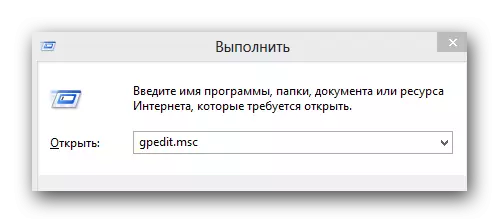

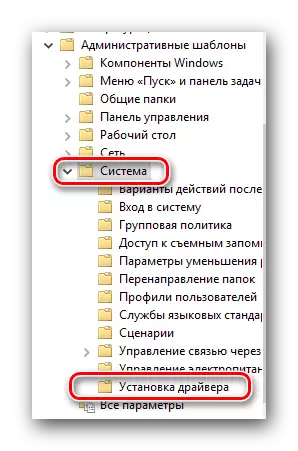
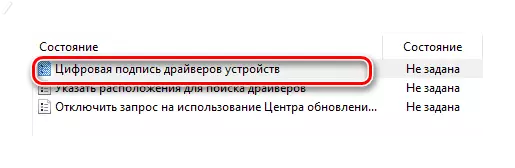
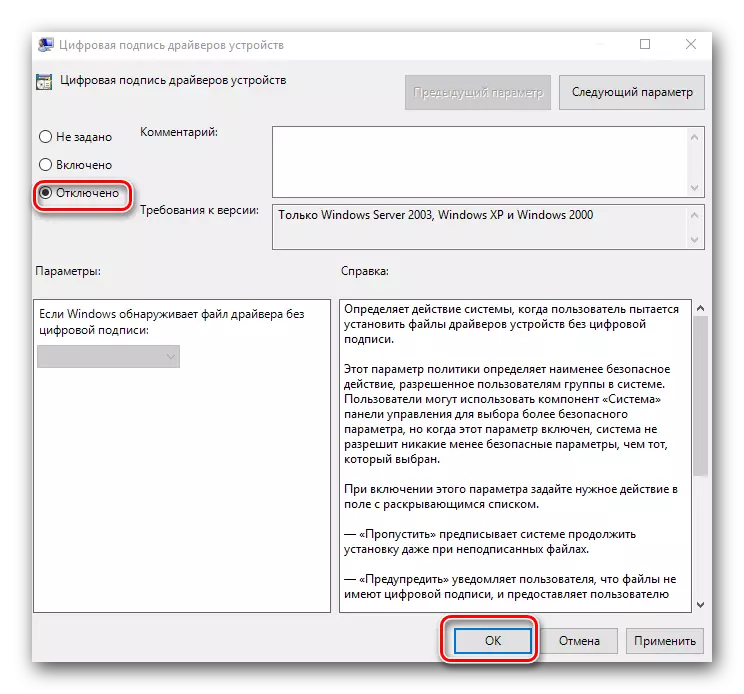
Pamaagi 3: String String
Kini nga pamaagi dali ra gamiton, apan adunay mga kakulian nga isulti naton sa katapusan.
- Pagdagan usa ka "Command Line". Aron mahimo kini, i-klik ang keyboard key "Win" ug "R". Sa bintana nga nagbukas, mosulod sa CMD Command.
- Palihug hinumdumi nga ang tanan nga mga pamaagi nga nagtugot kanimo sa pag-abli sa usa ka "Command Line" sa Windows 10 gihubit sa atong lahi nga leksyon.
- Sa "Command Line", kinahanglan nga mosulod ka sa mga mosunud nga mga mando nga puli pinaagi sa pag-klik sa "Pagsulod" pagkahuman sa matag usa kanila.
- Ingon usa ka sangputanan, kinahanglan nimo makuha ang mosunud nga litrato.
- Aron makompleto, kinahanglan nimo nga i-restart ang sistema sa bisan unsang paagi nga nahibal-an kanimo. Pagkahuman niana, ang tseke nga pirma mahimong baldado. Ang kakulangan nga gipunting namon sa sinugdanan sa kini nga pamaagi mao ang paghimo sa mode sa pagsulay sa sistema. Praktikal nga wala'y lahi sa naandan. Tinuod sa ubos nga tuo nga suok nga kanunay nimo makita ang angay nga inskripsyon.
- Kung sa umaabot nga kinahanglan nimo nga himuon ang mga pirma sa pagsulay, kinahanglan nimo nga pulihan ang "sa" parameter sa BCDEDITIT.EXE-SPETSIDSIGNING SA PARA SA "OFF" nga parameter. Pagkahuman niana, pag-usab pag-usab sa sistema.
Leksyon: Pagbukas sa linya sa Command sa Windows 10
BCDEDIT.EXE -SETDOLOPTIONS DILI PANAHON_INTEGRIDAD_CHECKS
BCDEDITITIT.EXE -STET TRUSTIGSIGNING SA
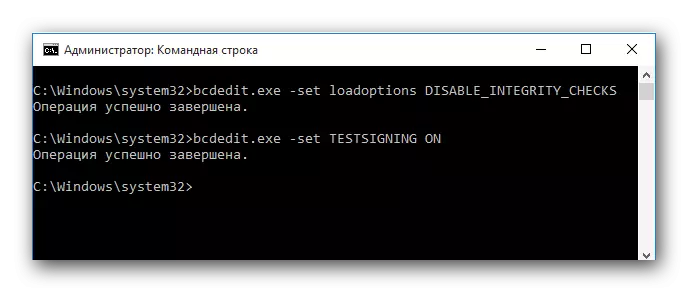
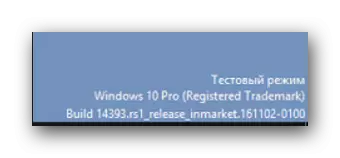
Atong ipahibalo ang imong atensyon nga kini nga pamaagi usahay kinahanglan buhaton sa luwas nga mode. Giunsa pagsugod ang sistema sa luwas nga mode, mahibal-an nimo ang ehemplo sa among espesyal nga leksyon.
LEKSYON: Giunsa ang pagsulod sa luwas nga mode sa Windows
Pagpahimulos sa usa sa gisugyot nga mga paagi, makuha nimo ang problema sa pag-install sa mga drayber sa ikatulo nga partido. Kung adunay mga kalisud sa bisan unsang aksyon, isulat ang bahin niini sa mga komento sa artikulo. Mag-uban kami nga masulbad ang mga kalisdanan nga mitungha.
